![[Arduino Robot] Kako napraviti robota za snimanje pokreta - Thumbs Robot - Servo motor - Izvorni kod: 26 koraka (sa slikama) [Arduino Robot] Kako napraviti robota za snimanje pokreta - Thumbs Robot - Servo motor - Izvorni kod: 26 koraka (sa slikama)](https://i.howwhatproduce.com/images/001/image-1599-93-j.webp)
Sadržaj:
- Korak 1: ARDUINO DIJELOVI
- Korak 2: DIJELOVI ZA 3D ŠTAMPANJE
- Korak 3: Dio kola
- Korak 4: DIO HARDVERA - Pripremite sve dijelove
- Korak 5: Promijenite 3 servo motora u senzor položaja
- Korak 6: Odvijte 4 vijka na stražnjoj strani i otvorite prednje kućište
- Korak 7: Uklonite 3. zupčanik
- Korak 8: Ponovno ožičenje / lemljenje
- Korak 9: Upotrijebite alat za lemljenje i odvojite ploču
- Korak 10: Odrežite žicu i pripremite se za lemljenje
- Korak 11: Lemite ga
- Korak 12: Nanesite malo ljepila na njega
- Korak 13: Napravite prvi zajednički podrum
- Korak 14: Napravite zglob za zavijanje
- Korak 15: Sklopite zglob sa prvim motorom
- Korak 16: Sastavite Arduino Nano s Arduino Nano pločom za proširenje
- Korak 17: Veza prvog sloja
- Korak 18: Sastavite drugi sloj
- Korak 19: Sastavite okvire trećeg sloja
- Korak 20: Sastavite okvir s drugim motorom / potenciometrom
- Korak 21: Montirajte treći motor u zajednički okvir
- Korak 22: Priključite kabel u Arduino
- Korak 23: Sastavite okvir palca
- Korak 24: Testirajte i podesite kut
- Korak 25: Još jedan robot?
- Korak 26: Gotovo
- Autor John Day [email protected].
- Public 2024-01-30 08:08.
- Zadnja izmjena 2025-01-23 14:37.


![[Arduino Robot] Kako napraviti robota za snimanje pokreta | Thumbs Robot | Servo motor | Izvorni kod [Arduino Robot] Kako napraviti robota za snimanje pokreta | Thumbs Robot | Servo motor | Izvorni kod](https://i.howwhatproduce.com/images/001/image-1599-96-j.webp)
Thumbs Robot. Koristio je potenciometar servo motora MG90S. Vrlo je zabavno i jednostavno! Kôd je vrlo jednostavan. To je samo oko 30 redova. Izgleda kao snimanje pokreta.
Molimo ostavite bilo kakvo pitanje ili povratnu informaciju!
[Uputstvo]
- Izvorni kod
- Datoteke za 3D štampanje
[O proizvođaču]
Youtube
Korak 1: ARDUINO DIJELOVI
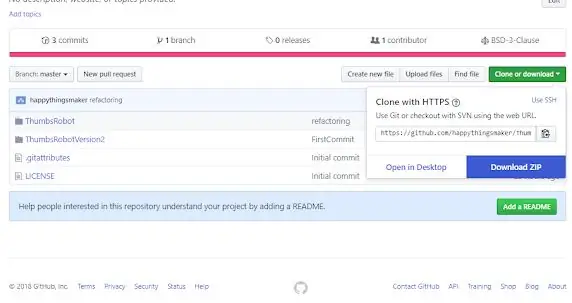
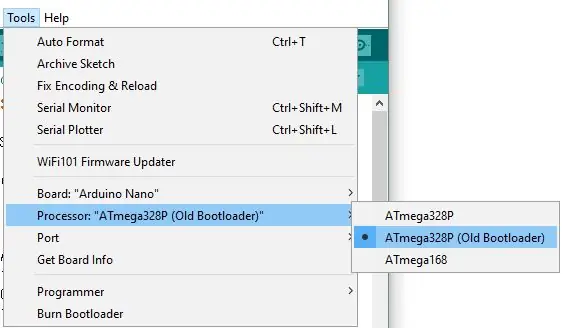
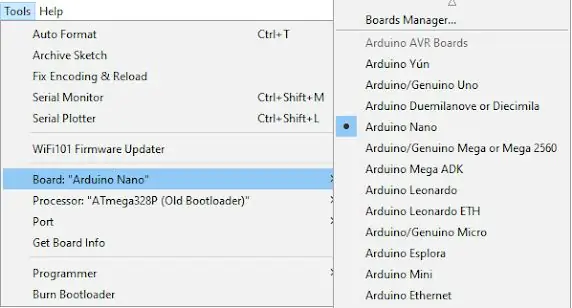
Instalirajte Arduino IDE
https://www.arduino.cc/en/Main/Software
Instalirajte upravljački program CH340 (za kinesku verziju)
https://www.wch.cn/download/CH341SER_ZIP.html
DOWNLOAD - izvorni kod
- https://github.com/happythingsmaker/ThumbsRobot
- Kao što vidite postoji zip datoteka. Izdvojite sve datoteke i dvaput kliknite na datoteku izvornog koda.
Odaberite ploču / Procesor / Com port
- Arduino Nano
- ATmega328P (stari pokretač za pokretanje)
Uključite svoj arduino nano
Priključite USB kabel i pojavit će se novi priključak
Pronađite / odaberite novi port com
- Kliknite na prikazani port i pritisnite gumb za prijenos
- Pritisnite dugme za otpremanje
Korak 2: DIJELOVI ZA 3D ŠTAMPANJE
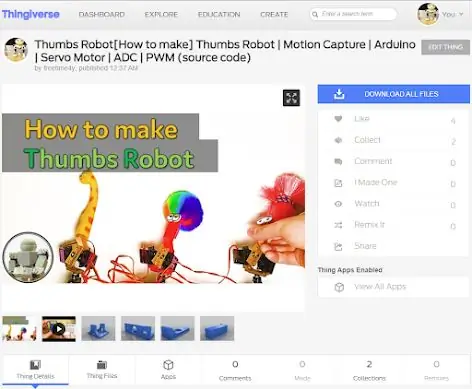
Preuzmite datoteke za 3d modeliranje iz Thingiverse -a
https://www.thingiverse.com/thing:2844993
Odštampajte sve delove jedan po jedan
Korak 3: Dio kola
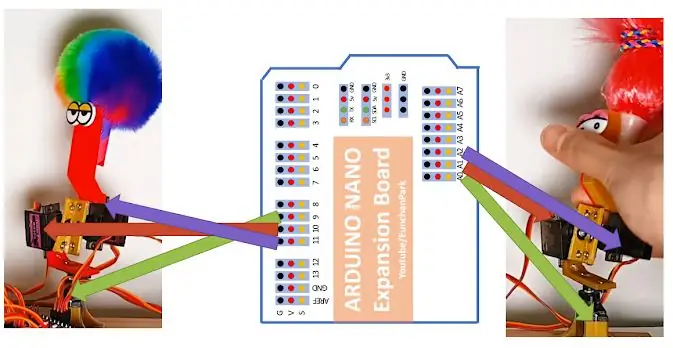
Koristite Arduino Nano ploču za proširenje. Budući da sam Arduino Nano nema mnogo pinova, morat ćete koristiti ploču za proširenje.
Kada pogledate ožičenje spojeno na motor, možete vidjeti tri boje. Žuta, crvena i smeđa. Smeđa mora biti povezana s G (uzemljenje).
U sljedećim koracima ćemo ga ponovo pomno pogledati.
Korak 4: DIO HARDVERA - Pripremite sve dijelove
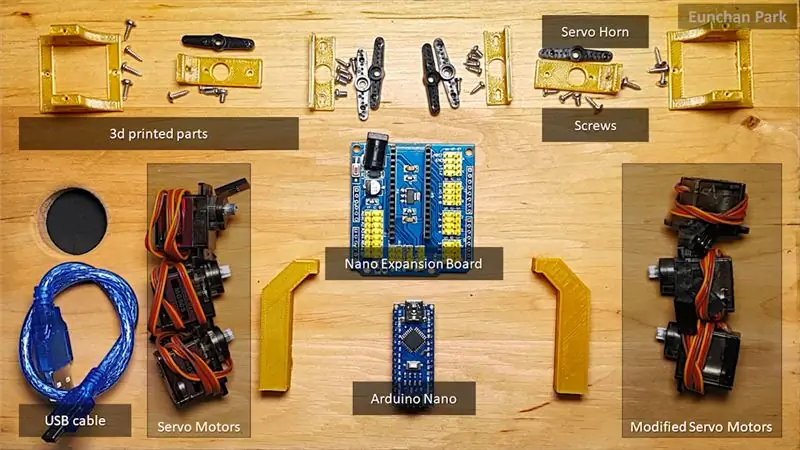
[Dijelovi]
- 1 x Arduino Nano
- 1 x Arduino Nano ploča za proširenje
- 6 x servo motori
- 2 x Igračke za oči
- 12 x vijci (2 * 6 mm)
[Alati]
- 3D štampač (Anet A8)
- Filament za 3D štampanje (PLA 1,75 mm)
- Žičana štipaljka
- Žičani stipper
- Pištolj za topljenje ljepila
- Odvijač (+)
- Elektronska traka
- Alati za lemljenje (Hakko)
- Ruka za lemljenje
- Električni odvijač
Korak 5: Promijenite 3 servo motora u senzor položaja
Sljedeći koraci pokazuju vam kako promijeniti servo motor u senzor položaja. u osnovi većina servo motora ima potenciometar ili koder za dobivanje vrijednosti kuta.
Koristit ćemo sam taj potenciometar. moramo otvoriti kućište, rastaviti ploču i ponovo je spojiti.
Korak 6: Odvijte 4 vijka na stražnjoj strani i otvorite prednje kućište

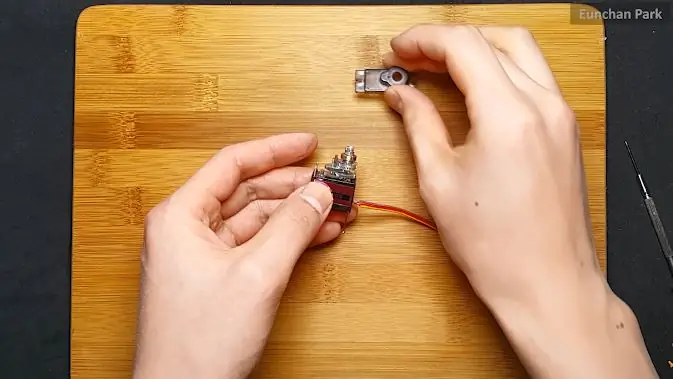
Trebat će vam mali odvijač jer su premali. Motor ima 3 dijela - prednji, karoserijski i stražnji.
Kada otvorite prednju stranu, vidjet ćete zupčanike. Zapravo, ovaj motor ne koristimo kao "motor". Dakle, teoretski zupčanici više nisu potrebni. No, mi ćemo koristiti dio njih tako da radni kut još uvijek ima ograničenje rotacije.
Korak 7: Uklonite 3. zupčanik

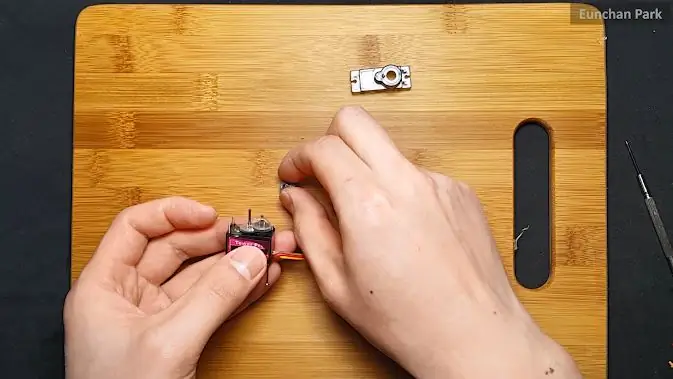

Potenciometar u servo motoru ima ograničenje ugla koje je oko 180 stepeni. Potenciometar ima svoj mehanizam ograničenja, ali je tako slab. Često se lako lomi. Kako bi ga zaštitio, zupčanik daje drugi mehanizam. Prva brzina ima plastični branik koji će biti u kontaktu s drugom brzinom.
Definitivno nam je potrebna prva brzina za cjelokupni okvir, druga brzina je potrebna za ograničenje. Dakle, ne možemo ih se riješiti. Umjesto njih možemo ukloniti treću brzinu.
Možda se pitate zašto moramo ukloniti zupčanik. Ova tri servo motora će se koristiti za dobivanje informacija o kutu. Ako u njima postoje zupčanici, kretanje će biti ukočeno. Dakle, moramo se riješiti jedne od njih.
Korak 8: Ponovno ožičenje / lemljenje

Odrežite žice koje su povezane s motorima.
Korak 9: Upotrijebite alat za lemljenje i odvojite ploču
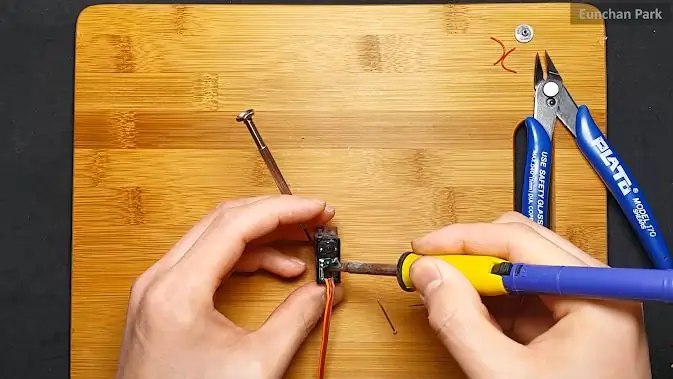

Korak 10: Odrežite žicu i pripremite se za lemljenje


i stavite malo paste i stavite malo olova na kabel
Korak 11: Lemite ga




sa same lijeve strane crveno žuto i smeđe
Korak 12: Nanesite malo ljepila na njega


i oporavi zadnju stranu
Trebaju nam još 2 potenciometra. uradite isti posao za dva druga motora
Korak 13: Napravite prvi zajednički podrum
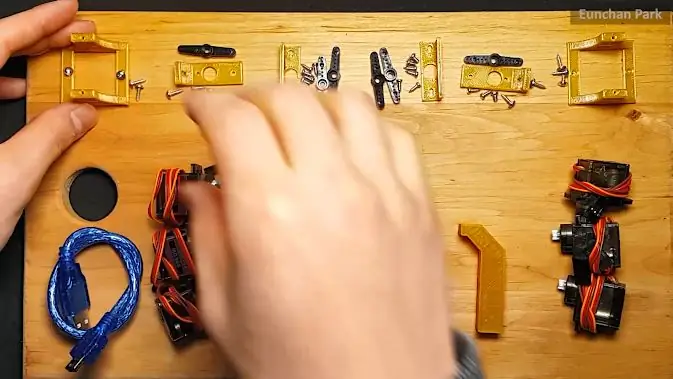


Za izradu ovog projekta koristio sam ploču za kuhanje. jeftino je i čvrsto za upotrebu. Da biste okvir pričvrstili na ploču, morat ćete koristiti vijke koji imaju oštar kraj. Pravi rupu i konac istovremeno.
Postoji 6 motora. 3 motora s lijeve strane su originalni motori. s druge strane, postoje 3 motora koji su modificirani prije koraka.
Korak 14: Napravite zglob za zavijanje


Morat ćete koristiti vijak M2 * 6 mm.
Korak 15: Sklopite zglob sa prvim motorom
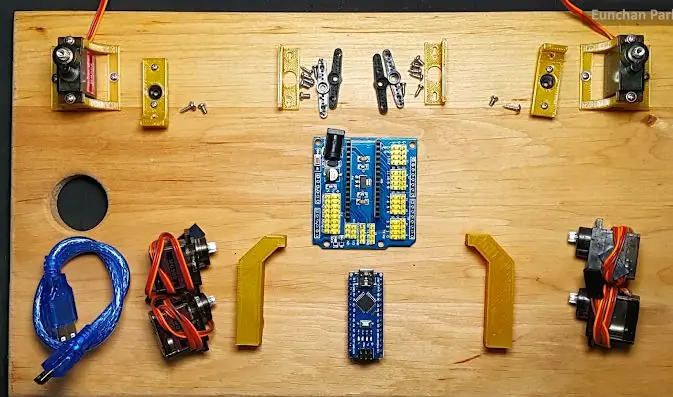
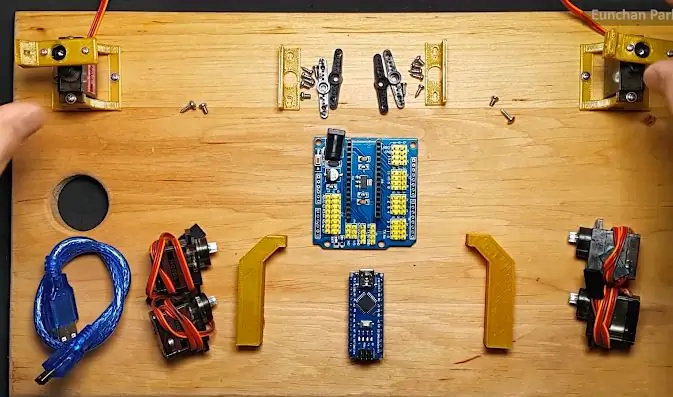
Kao što vidite posljednju sliku, spoj ćete morati postaviti u vodoravnom smjeru. I lokacija bi trebala biti 90 stupnjeva i motora i potenciometra.
Drugim riječima, možete zakrenuti zglob za zakretanje za 90 stupnjeva u smjeru kazaljke na satu i suprotno od njega.
Korak 16: Sastavite Arduino Nano s Arduino Nano pločom za proširenje


Uverite se u smer. USB priključak bit će na istoj strani s DC priključkom.
Korak 17: Veza prvog sloja

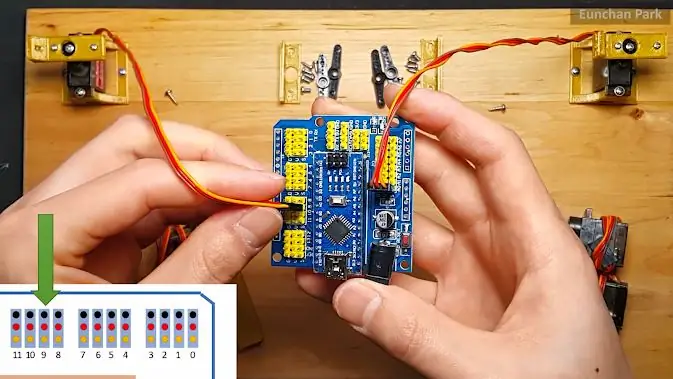
Potenciometar je povezan s analognim 0 pinom Arduina. Morate ga ispravno priključiti. Ovaj Arduino Nano ima 8 -kanalni ADC (analogni digitalni pretvarač). U osnovi, potenciometar daje analogni nivo ili napon. Tu vrijednost volta možete očitati pomoću ADC pinova
S druge strane, servo motor je povezan s Digital 9 Arduina. Servo motorima se može upravljati pomoću PWM (Pulse Width Modulation). Arduino Nano ima 6 -kanalni PWM pin (pin 9, 10, 11, 3, 5 i 6). Dakle, možemo koristiti do 6 servo motora.
U ovom koraku izvorni kod izgleda ovako
#include
Servo servo [6]; void setup () {pinMode (A0, INPUT); servo [0].attach (9);} int tempADC [3] = {0}; void loop () {tempADC [0] = analogRead (A0); servo [0].write (mapa (tempADC [0], 0, 1023, 0, 180));}
Korak 18: Sastavite drugi sloj




Drugi sloj je takođe jednostavan za izradu. Ono na što morate paziti je da ga postavite na ispravnu lokaciju kada priključite kabel u Arduino.
- Lijevi servomotor povezan je s pinom 10
- Desni potenciometar povezan je s A1
#include
Servo servo [6]; void setup () {pinMode (A0, INPUT); pinMode (A1, INPUT); servo [0].priključak (9); servo [1].attach (10);} int tempADC [3] = {0}; void loop () {tempADC [0] = analogRead (A0); servo [0].write (mapa (tempADC [0], 0, 1023, 0, 180)); tempADC [1] = analogRead (A1); servo [1].write (mapa (tempADC [1], 0, 1023, 0, 180));}
Korak 19: Sastavite okvire trećeg sloja

Korak 20: Sastavite okvir s drugim motorom / potenciometrom

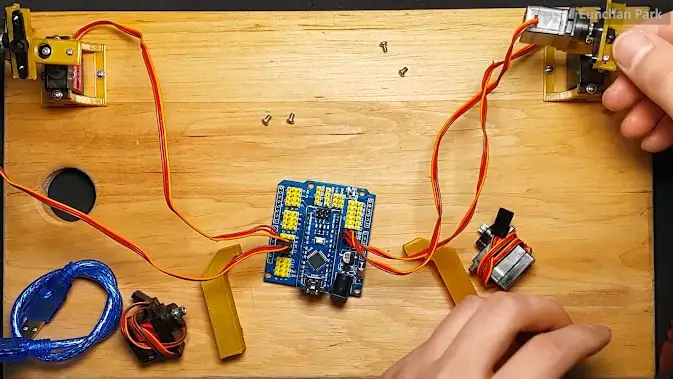


Korak 21: Montirajte treći motor u zajednički okvir


Korak 22: Priključite kabel u Arduino
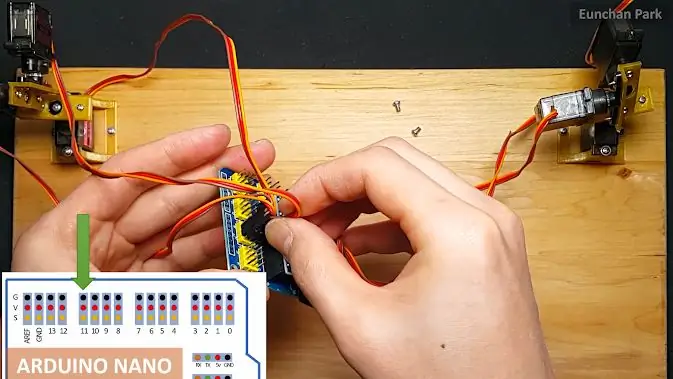
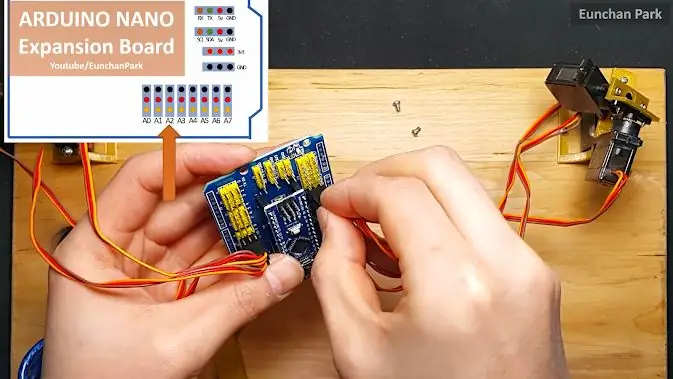
- Treći motor spojen je s iglom 11
- Treći potenciometar povezan je s A2
kod izgleda ovako
#include Servo servo [6]; void setup () {pinMode (A0, INPUT); pinMode (A1, INPUT); pinMode (A2, INPUT); servo [0].priključak (9); servo [1].priključak (10); servo [2].attach (11);} int tempADC [3] = {0}; void loop () {tempADC [0] = analogRead (A0); servo [0].write (mapa (tempADC [0], 0, 1023, 0, 180)); tempADC [1] = analogRead (A1); servo [1].write (mapa (tempADC [1], 0, 1023, 0, 180)); tempADC [2] = analogRead (A2); servo [2].write (mapa (tempADC [2], 0, 1023, 0, 180));}
Korak 23: Sastavite okvir palca
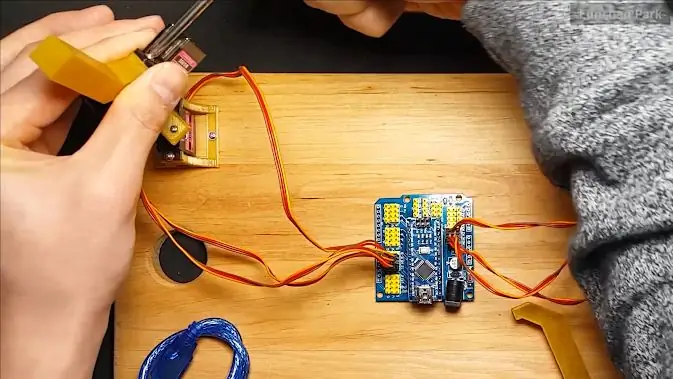

Korak 24: Testirajte i podesite kut



Stavite USB kabel u bilo koji izvor napajanja i robot će se uskoro uključiti. Ugao može biti malo drugačiji. Podesite ugao jedan po jedan.
Korak 25: Još jedan robot?
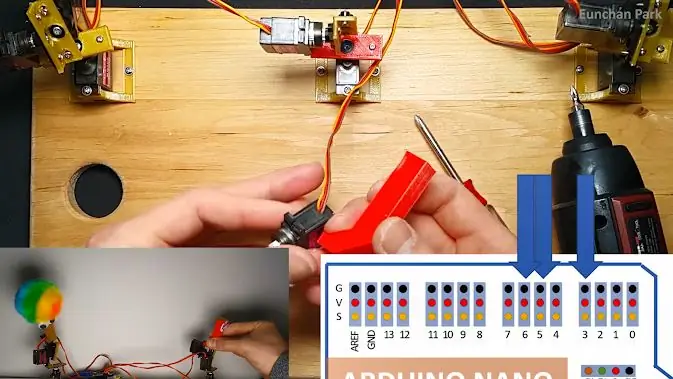
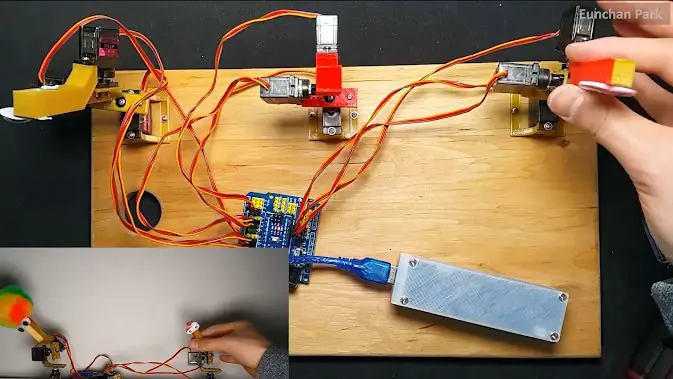
Ako želite napraviti još jednog robota, možete to učiniti. Uključite servo u 3, 5 i 6.
#include Servo servo [6]; void setup () {pinMode (A0, INPUT); pinMode (A1, INPUT); pinMode (A2, INPUT); servo [0].priključak (9); servo [1].priključak (10); servo [2].priključak (11); servo [3].priključak (3); servo [4].priključak (5); servo [5].attach (6);} int tempADC [3] = {0}; void loop () {tempADC [0] = analogRead (A0); servo [0].write (mapa (tempADC [0], 0, 1023, 0, 180)); servo [3].write (mapa (tempADC [0], 0, 1023, 0, 180)); tempADC [1] = analogRead (A1); servo [1].write (mapa (tempADC [1], 0, 1023, 0, 180)); servo [4].write (mapa (tempADC [1], 0, 1023, 0, 180)); tempADC [2] = analogRead (A2); servo [2].write (mapa (tempADC [2], 0, 1023, 0, 180)); servo [5].write (mapa (tempADC [2], 0, 1023, 0, 180));}
Korak 26: Gotovo



Ako imate bilo kakvih pitanja, slobodno ih ostavite:)


Drugoplasirani na takmičenju mikrokontroler
Preporučuje se:
Kako napraviti domaćeg robota za kontrolu pokreta Arduino kod kuće: 4 koraka

Kako napraviti DIY Arduino robota za kontrolu pokreta kod kuće: Kako napraviti DIY Arduino robota za kontrolu pokreta kod kuće. U ovom projektu pokazat ću vam kako napraviti DIY Arduino robota za kontrolu pokreta
Kako napraviti robota za izbjegavanje prepreka od Arduina kod kuće: 4 koraka

Kako napraviti Robota za izbjegavanje prepreka "učini sam" kod kuće: Zdravo momci, u ovom uputstvu ćete napraviti robota koji izbjegava prepreke. Ovaj Instructable uključuje izgradnju robota s ultrazvučnim senzorom koji može otkriti obližnje objekte i promijeniti njihov smjer kako bi izbjegao te objekte. Ultrazvučni senzor
Kako napraviti PIR senzor pokreta svjetlom kod kuće: 7 koraka

Kako napraviti PIR svjetlo senzora pokreta kod kuće: U ovom videu sam pokazao kako napraviti svjetlo od pir senzora pokreta kod kuće. Možete gledati moj video na youtube -u. Pretplatite se ako vam se sviđa moj video i pomozite mi da rastem.https: //youtu.be/is7KYNHBSp8
ARUPI - jeftina automatizovana jedinica za snimanje/autonomna jedinica za snimanje (ARU) za ekologe zvuka: 8 koraka (sa slikama)

ARUPI - Jeftina automatizovana jedinica za snimanje/Autonomna jedinica za snimanje (ARU) za ekologe zvuka: Ovu instrukciju napisao je Anthony Turner. Projekt je razvijen uz veliku pomoć Shed -a na Računskoj školi Univerziteta u Kentu (gospodin Daniel Knox je bio od velike pomoći!). Pokazat će vam kako izgraditi automatizirano audio snimanje u
Guardian V1.0 --- Nadogradnja kamere za špijuniranje vrata s Arduinom (snimanje otkrivanja pokreta i karakteristike električnog udara): 5 koraka

Guardian V1.0 ||| Nadogradnja kamere za špijuniranje vrata s Arduinom (Snimanje s detekcijom pokreta i karakteristike strujnog udara): Naručio sam kameru s špijunkom, ali kada je koristim, shvatio sam da ne postoji funkcija automatskog snimanja (aktivira se otkrivanjem pokreta). Zatim sam počeo istraživati kako to funkcionira. Da biste snimili video, trebate 1- držati pritisnuto dugme za napajanje gotovo 2 sekunde
